ps處理草地婚紗照片好看的暖調黃褐色
時間:2024-02-20 06:00作者:下載吧人氣:28
暖色的圖片比較好把握,處理的時候只需要把畫面中的主色轉為暖色,暗部增加一些暗藍或褐色等補色即可。人物部分可以單獨美化和潤色。
原圖 
最終效果 
1、打開原圖素材,創(chuàng)建可選顏色調整圖層,對紅、黃、綠、黑進行調整,參數(shù)設置如圖1 - 4,效果如圖5。這一步把背景草地綠色轉為橙黃色,并增加暗部褐色。 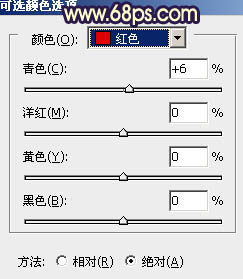
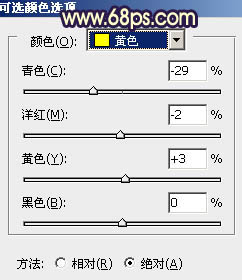
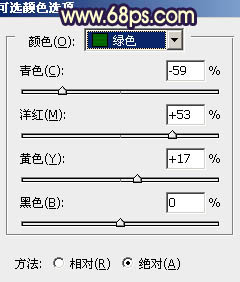
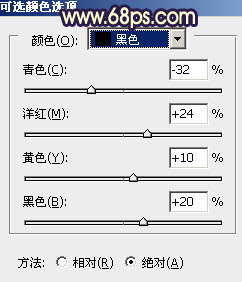

2、創(chuàng)建色彩平衡調整圖層,對高光進行調整,參數(shù)設置如圖6,確定后把蒙版填充黑色,用白色畫筆把人物部分擦出來,再把圖層不透明度改為:50%,效果如圖7。這一步微調人物部分顏色。 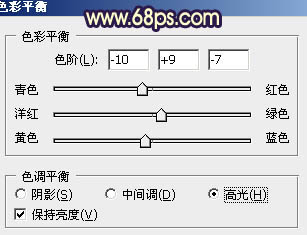

3、創(chuàng)建曲線調整圖層,對綠,藍進行調整,參數(shù)設置如圖8,9,效果如圖10。這一步增加圖片的褐色和黃色。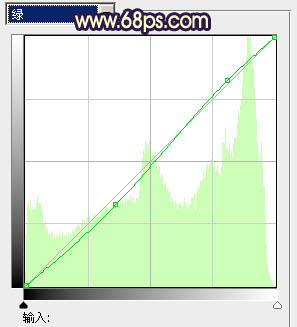
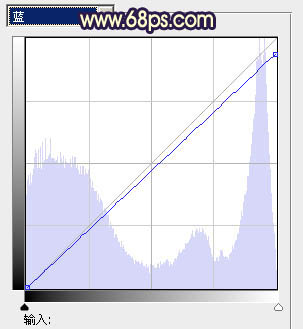

4、創(chuàng)建可選顏色調整圖層,對黃,白進行調整,參數(shù)設置如圖11,12,效果如圖13。這一步微調黃色部分及增加圖片的高光顏色。 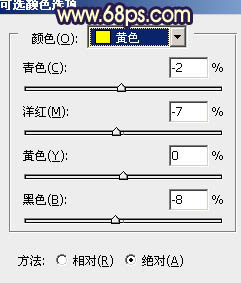
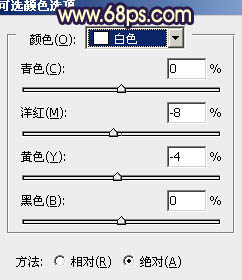

5、按Ctrl + Alt + ~ 調出高光選區(qū),按Ctrl + Shift + I 反選。新建一個圖層填充暗藍色:#371F41,混合模式改為“濾色”,不透明度改為:20%,效果如下圖。這一步增加暗部藍色。 
6、按Ctrl + Alt + ~ 調出高光選區(qū),新建一個圖層填充淡黃色:#ECDA9C,混合模式改為“柔光”,不透明度改為:40%,效果如下圖。 
7、創(chuàng)建可選顏色調整圖層,對黑色進行調整,參數(shù)設置如圖16,效果如圖17。這一步微調暗部顏色。 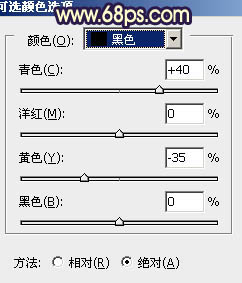

8、創(chuàng)建色彩平衡調整圖層,對陰影,高光進行調整,參數(shù)設置如圖18,19。確定后把圖層不透明度改為:30%。 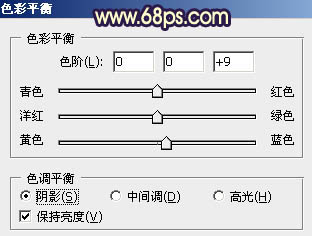
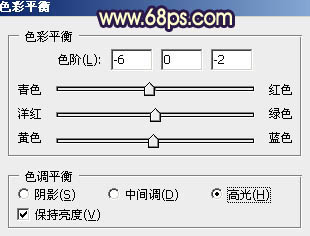
9、創(chuàng)建可選顏色調整圖,對白色進行調整,參數(shù)設置如圖20,效果如圖21。這一步微調高光顏色。 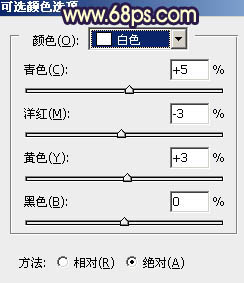

10、創(chuàng)建色彩平衡調整圖層,對高光進行調整,參數(shù)設置如圖22,確定后把圖層不透明度改為:30%,效果如圖23。這一步增加高光部分的淡黃色。 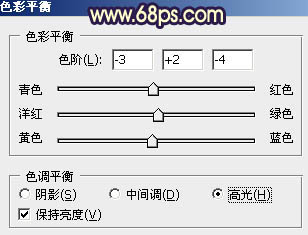

11、新建一個圖層,按Ctrl + Alt + Shift + E 蓋印圖層。簡單給人物磨一下皮,大致效果如下圖。 
12、新建一個圖層,混合模式改為“濾色”,把前景顏色設置為淡黃色,用畫筆給圖片的左上角增加一些高光,效果如下圖。 
13、新建一個圖層,混合模式改為“濾色”,把前景顏色設置為橙紅色,用畫筆把下圖選區(qū)部分涂上前景色。
14、新建一個圖層,蓋印圖層。按Ctrl + Shift + U 去色,混合模式改為“正片疊底”,不透明度改為:40%,按住Alt鍵添加圖層蒙版,用白色畫筆把底部擦出來,效果如下圖。 
15、微調一下嘴唇顏色,大致效果如下圖。 
最后處理一下細節(jié),完成最終效果。 

網(wǎng)友評論